はじめましての方ははじめまして。
当ブログ管理人のDAsanです。
マルチディスプレイ環境で、ゲームを遊ぶときに、ただゲームだけを起動しているなら気にならないと思うのですが、
なにか調べ物をしながらとか、動画を見ながらゲームをすることもあると思います。
ゲーム配信をされている方は、ゲームをしながら録画とか、配信ソフトを扱ったりとかするとおもいます。
わたくしDAsanもゲーム画面を動画用に録画しながら、なにか動画をみたり、調べ物をしたり、攻略情報を調べたりします。
そんなときにありがたいのが、ボーダーレスウィンドウの設定なのですが、中にはフルスクリーンとウィンドウしか選べないゲームもあります。
そこで、そうしたボーダーレスウィンドウに設定できないゲームをボーダーレスウィンドウでプレイする方法を紹介したいと思います。
マイクラをボーダーレスウィンドウにしたい場合はこちら↓
ゲームをフルスクリーンで遊ぶデメリット
ゲームをフルスクリーン設定にすると、ゲーム以外のウィンドウを操作しようと思ったら、ゲーム画面が最小化されてしまいます。
またゲーム画面を開き直す必要があります。
調べ物や、動画を見ながらでちょっと音量を調整しようとするたびに、ゲームウィンドウがいちいち最小化されるのは結構ストレスだと思います。
また、ゲーム実況者の場合は配信ソフトを操作しながら、コメントを読みながらゲームをするというけっこういろいろな事に気を配りながら配信されていると思うので、そういったゲーム以外の操作でいちいちゲームウィンドウが最小化されるのは余計な手間だと思います。
そういった事を避けるためにボーダーレスウィンドウは便利なのですが、ゲームによってはフルスクリーンとウィンドウしか設定が選べないものも結構たくさんあります。
そこで、そういったボーダーレスウィンドウの設定がないゲームもボーダーレスで遊べるソフトを紹介したいと思います。
どんなゲームもボーダーレスでプレイできる、Borderless Gamingのダウンロード方法と使い方
そこでフリーソフトでゲームをボーダーレスウィンドウで遊べるようにするソフトを公開されているので、紹介します。
こちらのBorderless Gamingというソフトです。
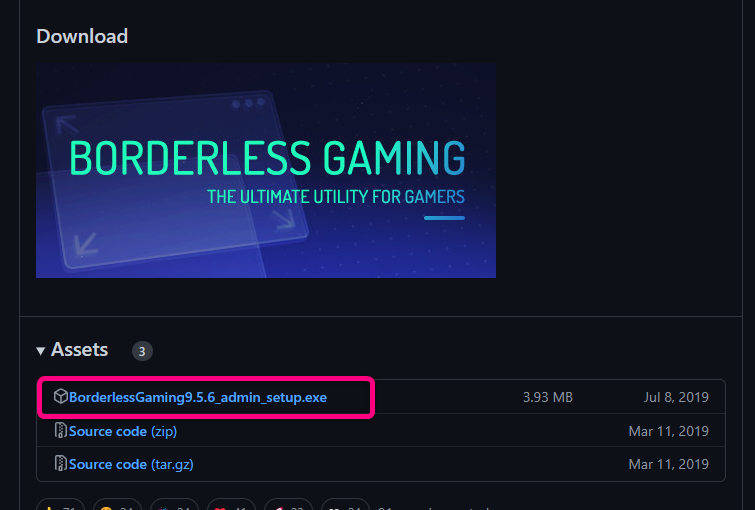
このページの「BorderlessGaming9.5.6_admin_setup.exe」をダウンロードして、起動するとインストールが始まります。
GithubというPCソフト開発者がいろいろなツールやソフトを公開しているサイトなのですが、不安な方は有料ですがSteamでも販売されています。
それだけ安心して利用できるソフトということですね。
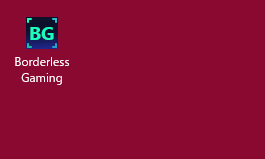
インストールされたらこのBorderless Gamingを起動します。
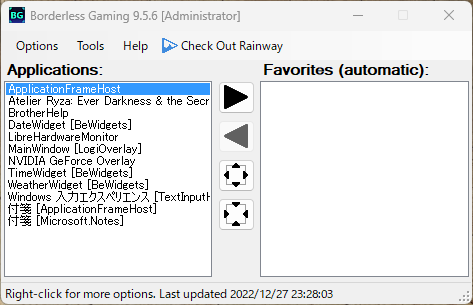
すると、バックグラウンドも合わせて起動しているソフトが左側に表示されます。
そしてボーダーレスウィンドウにしたいゲームを画面サイズと同じサイズのウィンドウで起動します。
今回はSteamのライザのアトリエで試してみます。
ライザのアトリエの起動画面の設定で、ウィンドウを選んで、サイズをモニターのサイズに合わせて起動します。

そうするとこんな感じでウィンドウ表示で起動されます。
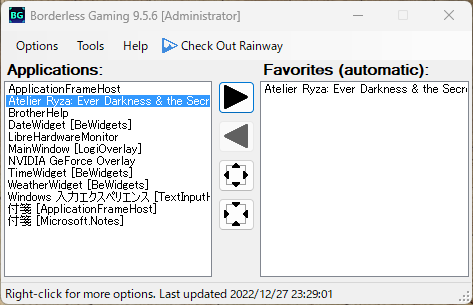
そうしたらBorderless Gamingの画面の左にあるライザのアトリエのタイトルを選んで左向きの三角をクリックすると、Favoritesという右のウィンドウにライザのアトリエのタイトルが入ります。
そうしたら、この段階でライザのアトリエのゲーム画面はボーダーレスウィンドウで表示されていると思います。
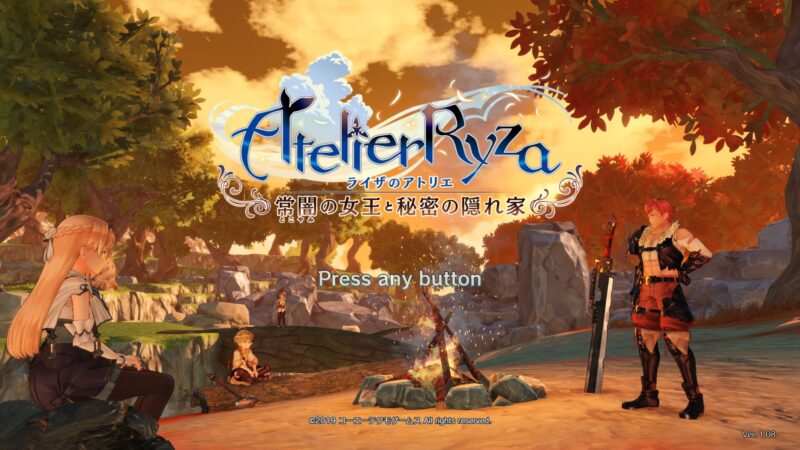
一度、Borderless GamingでFavoritesにゲームを入れてしまえば、Borderless Gamingを起動して、ゲームを起動するだけで自動的にボーダーレスウィンドウになります。
ゲーム配信に役立つBorderless Gaming
これを使えば、OBSの配信設定をいろいろ触るたびにゲーム画面が閉じちゃったりすることがなくなり、
ちょっとした手間を省けると思います。
グラフィックが綺麗なゲームはウィンドウでプレイするにはもったいないですからね。
マルチディスプレイ環境で、配信しているかたや、ブラウザを使いながらゲームしたい方はぜひ使ってみてください。
それではまた次の記事でお会いしましょう。
この記事がためになったと感じましたら下のボタンからSNSで紹介してください☺️




